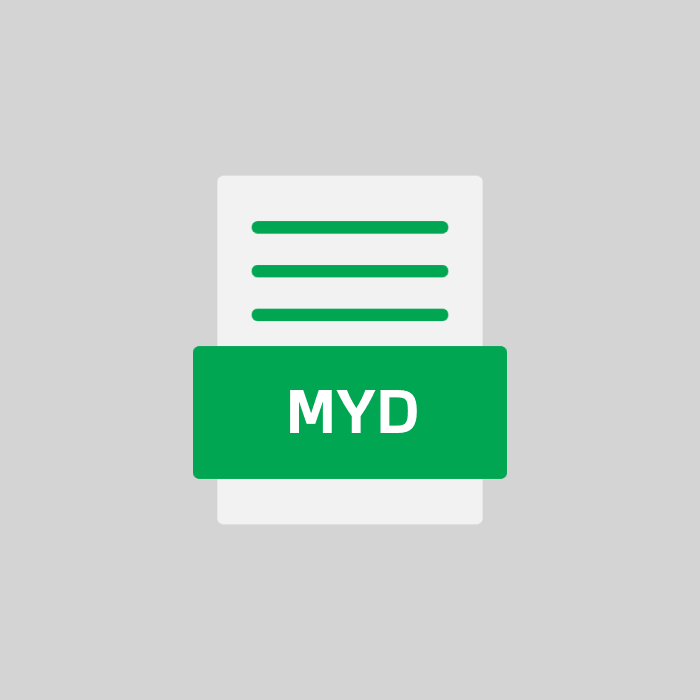MYD-Dateiformat-Spezifikation
| Element | Beschreibung |
|---|---|
| Dateigröße | Variabel |
| Datenspeicherungsverfahren | Nicht Textbasiert |
| MIME-Typ | application/octet-stream |
| Verwendetes DBMS | MySQL |
| Tabellenstruktur | Nicht enthalten |
| Sekundärdateityp | Ja |
| Datenspeicher | Tabellendaten |
| Dateisystemanforderung | Kein spezifisches |
| Kompatibilität | Plattformunabhängig |
| Dateizugriff | Binärzugriff |
| Verwandte Dateien | MYI, FRM |
| Datensicherheit | Keine eingebauten Mechanismen |
| Locking-Mechanismus | Auf MySQL-Ebene |
Was ist eine MYD datei?
Die Kategorie, zu der die Datei MySQL Database Data Format gehört, ist Datenbanken. Dateien dieses Typs können auch 403 andere Dateiendungen haben. Es wird nicht immer dieselbe Anwendung verwendet, um denselben Dateityp zu öffnen. Oft ist es sogar unmöglich. 3 Betriebssysteme sind mit MYD Dateien kompatibel. Linux, Mac OS, Windows Systeme ermöglichen das korrekte Öffnen solcher Dateien.
Das Standardprogramm für die Handhabung von MYD-Dateien ist das Programm MySQL. MySQL wurde von Oracle Corporation entwickelt. 8 andere Anwendungen können auch mit MYD-Dateien umgehen. Dazu gehören MySQL Workbench, Navicat for MySQL, MySQL Enterprise Edition, Navicat for MySQL (Mac OS X). Das Dateiformat MYD wurde ursprünglich für MySQL von MySQL entwickelt. Falls ein Benutzer Probleme beim Öffnen der Datei MySQL Database Data Format hat, kann das viele Gründe haben.
Liste von Programmen, die MYD-Dateien öffnen können
FAQs und Anleitungen
1. Öffnen und Bearbeiten von MYD-Dateien
Schritte zum Öffnen und Bearbeiten von MYD-Dateien:
- Installiere MySQL Server: Installiere den MySQL Server auf deinem Computer, falls noch nicht vorhanden. Dies ist notwendig, um auf die Datenbankdateien zugreifen zu können.
- Starte den MySQL-Dienst: Stelle sicher, dass der MySQL-Dienst läuft. Dies kann über die Dienstverwaltung deines Betriebssystems überprüft werden.
- Verwende MySQL Workbench 💻: Lade MySQL Workbench herunter und installiere es, um eine grafische Benutzeroberfläche für die Verwaltung der Datenbank zu nutzen.
- Stelle eine Verbindung her: Öffne MySQL Workbench und stelle eine Verbindung zu deinem MySQL Server her. Du benötigst die Verbindungsdetails wie Benutzername, Passwort und Host.
- Importiere die Datenbank: Wenn die MYD-Datei Teil einer bestehenden Datenbank ist, kopiere die Datei zusammen mit den zugehörigen .frm- und .MYI-Dateien in das Datenverzeichnis des MySQL Servers.
- Öffne die Datenbank: Nutze MySQL Workbench, um die Datenbank zu öffnen. Du kannst SQL-Befehle ausführen, um die Daten in der MYD-Datei zu bearbeiten.
2. Wiederherstellen verlorener MYD-Daten
- Backup überprüfen: Überprüfen Sie, ob ein aktuelles Backup der Datenbank vorliegt.
- Reparatur versuchen: Verwenden Sie das MySQL-Werkzeug
myisamchk, um die Datenbank zu reparieren.- Beenden Sie den MySQL-Server.
- Führen Sie
myisamchk -r /pfad/zu/meiner_tabelle.MYIaus. - Ziehen Sie
--forcein Betracht, um beschädigte Dateien zwangsweise zu reparieren.
- Log-Dateien verwenden: Nutzen Sie die Binär-Logs, um Datenbank-Transaktionen wiederherzustellen.
- Aktivieren Sie die Option
--logs-bininmy.cnf. - Nutzen Sie
mysqlbinlog, um Änderungen zu extrahieren und erneut auszuführen.
- Aktivieren Sie die Option
- Dateisystemprüfung: Führen Sie eine Überprüfung des Dateisystems durch, um andere Schäden auszuschließen.